Откат обновления модулей
В случае, когда обновление модуля вызывает проблемы или вы не хотите применять обновление ко всем клиентам (например, в целях тестирования или при использовании предварительных версий обновлений), вы можете воспользоваться задачей Откат обновления модулей. Если применить эту задачу, модули будут сброшены до предыдущей версии.
Для создания клиентской задачи выберите один из следующих вариантов.
•Щелкните Задачи > Создать > ![]() Клиентская задача.
Клиентская задача.
•Щелкните Задачи > выберите нужный тип задачи и щелкните Создать > ![]() Клиентская задача.
Клиентская задача.
•Щелкните целевое устройство в разделе Компьютеры и выберите ![]() Задачи >
Задачи > ![]() Новая задача.
Новая задача.
Основная информация
В разделе Основное введите основную информацию о задаче, например имя и описание (необязательно). Щелкните Выбрать теги, чтобы назначить теги.
В раскрывающемся меню Задача выберите тип задачи, который требуется создать и настроить. Если вы задали конкретный тип задачи перед созданием задачи, в меню Задача будет установлен тип на основе предыдущего выбора. Задача (см. список всех задач) определяет параметры и поведение для задачи.
Параметры
Разверните этот раздел, чтобы настроить параметры отката обновления модулей.
Действие
•Включить обновления — обновления включены, и клиент получит очередное обновление модуля.
•Откатить и отключить обновления на следующие — обновления отключены на определенный период времени, указанный в раскрывающемся меню Период отключения (12, 24, 36, 48 ч или до отзыва).
Будьте осторожны при использовании параметра До отзыва, так как он представляет угрозу для безопасности. |
Сводка
Просмотрите сводную информацию об установленных параметрах и нажмите кнопку Готово. Теперь, когда клиентская задача создана, отобразится окно:
•Щелкните Создать триггер (рекомендуется), чтобы указать целевые объекты клиентской задачи (компьютеры или группы) и триггер.
•Нажав кнопку Закрыть, вы сможете создать триггер позже. Щелкните экземпляр клиентской задачи и выберите команду ![]() Запустить на в раскрывающемся меню.
Запустить на в раскрывающемся меню.
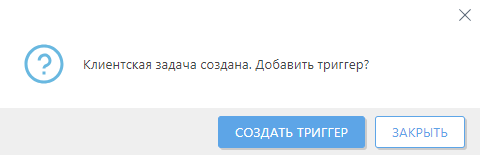
В задачах отображаются индикатор хода выполнения, значок состояния и сведения о каждой созданной задаче.